手机密码忘了如何解锁屏幕不清除数据
在现代社会中手机已经成为人们生活中不可或缺的一部分,随着各种功能的增加和安全性的提高,手机密码的设置也变得越来越重要。有时候我们可能会因为各种原因忘记了手机密码,导致无法正常解锁屏幕。特别是对于华为手机用户来说,不清楚如何解锁屏幕密码可能会给我们带来很大的困扰。究竟有什么方法可以帮助我们解锁华为手机密码,而不会清除手机上的重要数据呢?接下来我们将会介绍一些有效的解锁屏幕密码的方法,帮助大家轻松解决这个问题。
如何解锁华为手机密码
具体步骤:
1.
第一种方法
1.手机连接电脑,不打开数据连接,在充电模式下进行。
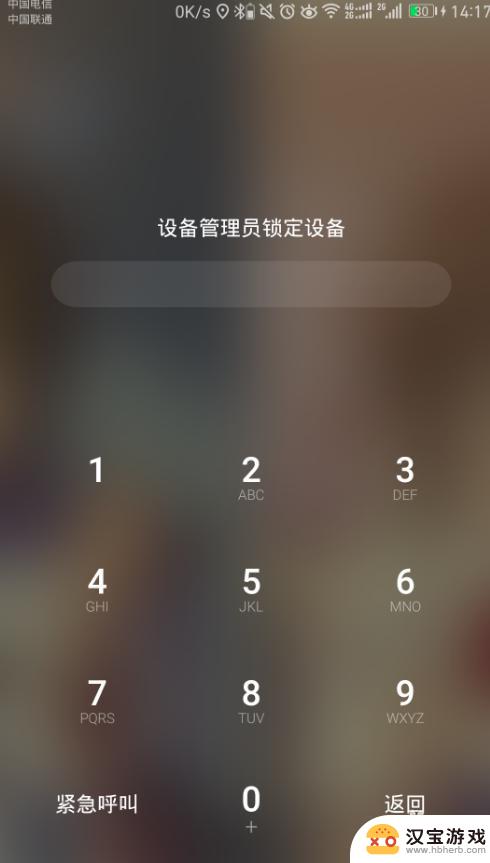
2.下载ADB,在电脑上解压adb.zip后,把adb文件放在电脑C盘根目录下(把里面 adb.exe 和 AdbWinApi.dll 两个文件放到系统盘的 windows/system32 文件夹里). 现在说下ADB常用的几个命令
3.进行删除操作,删除*.key文件。
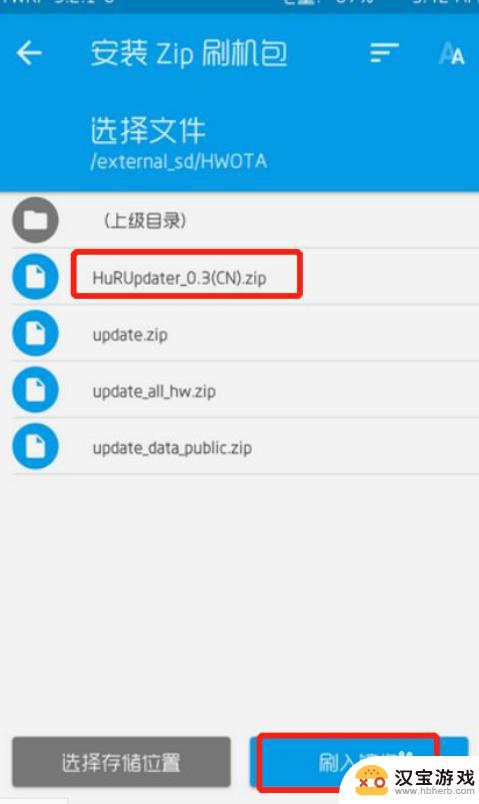
3.4.输入adb reboot或者手动重启手机生效 假如是在屏幕未锁定的情况下忘记了锁屏的密码,赶紧在屏幕锁住之前到RE管理器的/data/system/下找到gesture.key(图形密码)或者password.key(数字及密码),删除之。假如是一不小心在锁屏的状态下忘记了密码,可以将手机连接至电脑,进入ADB执行
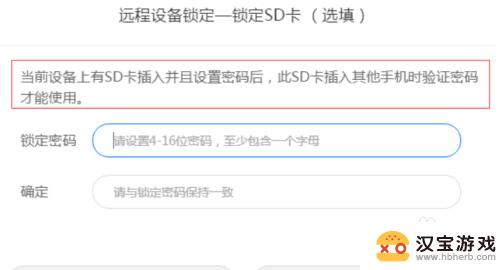
4.
第二种方法
1)首先我们先登录【华为云服务】,输入你设置找回手机的帐号。
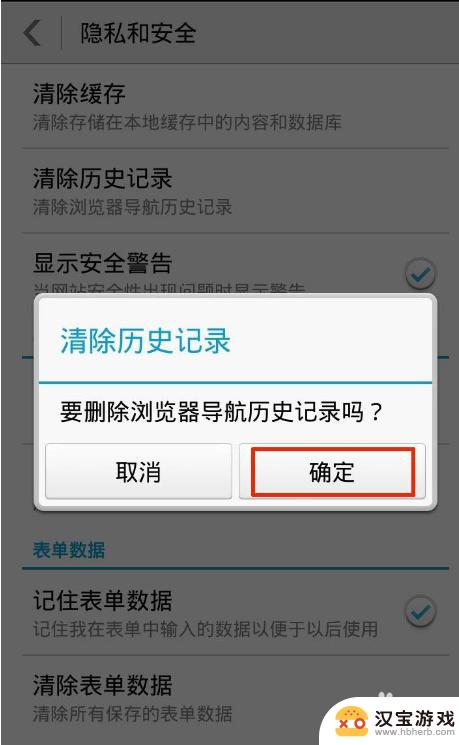
5. 2)然后点【找回手机】,这时会需要你再次输入【登录密码】,输完后会显示你设置了找回的所有手机 然后点【你要解锁的那个手机】。
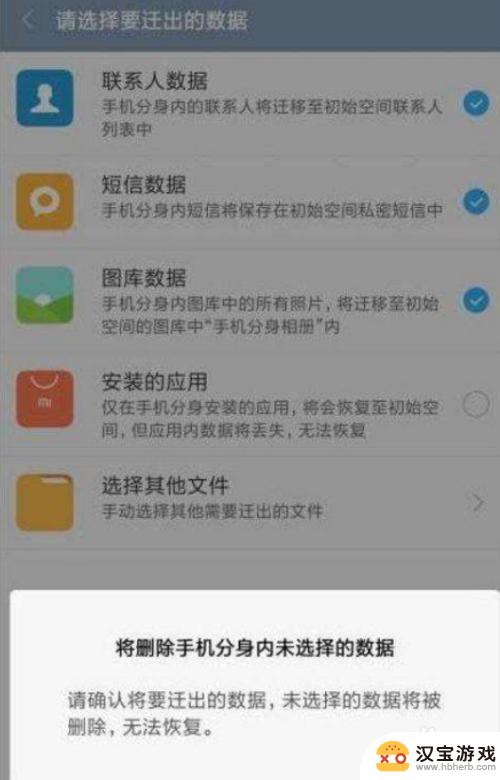
6. 3)这下开始定位了,等一下不要急。过了一会它会定位到你的手机在哪,接下来就是解锁,点左下角的【锁定设备】(什么 我们是要解锁!你却叫我锁定设备?!别着急,看完你就知道了)。

7. 4)然后输入【密码】当然这个密码是你随意设置的 并不一定要是你以前用的锁屏密码,但要记住了哦。因为它就是你等会的手机解锁密码,然后再输入一次【确定密码】然后点【锁定】,稍等一下就锁定了,提示一下,小编试了几次,刚开机大概要等一下才能锁定,大概需要5分钟的样子,应该是刚开机网络还不稳定,不能接收到锁定的指令。(PS:前提是你之前要有设置手机找回功能才行)
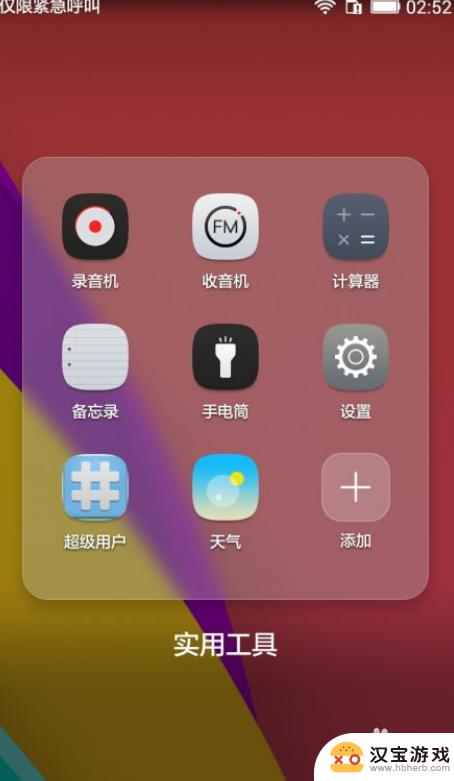
以上就是手机密码忘了如何解锁屏幕不清除数据的全部内容,还有不清楚的用户就可以参考一下小编的步骤进行操作,希望能够对大家有所帮助。
- 上一篇: 苹果手机怎么算耗电
- 下一篇: 手机阿里妈妈怎么使用
热门教程
最新手机软件
- 1
- 2
- 3
- 4
- 5
- 6
- 7
- 8
- 9
- 10
















